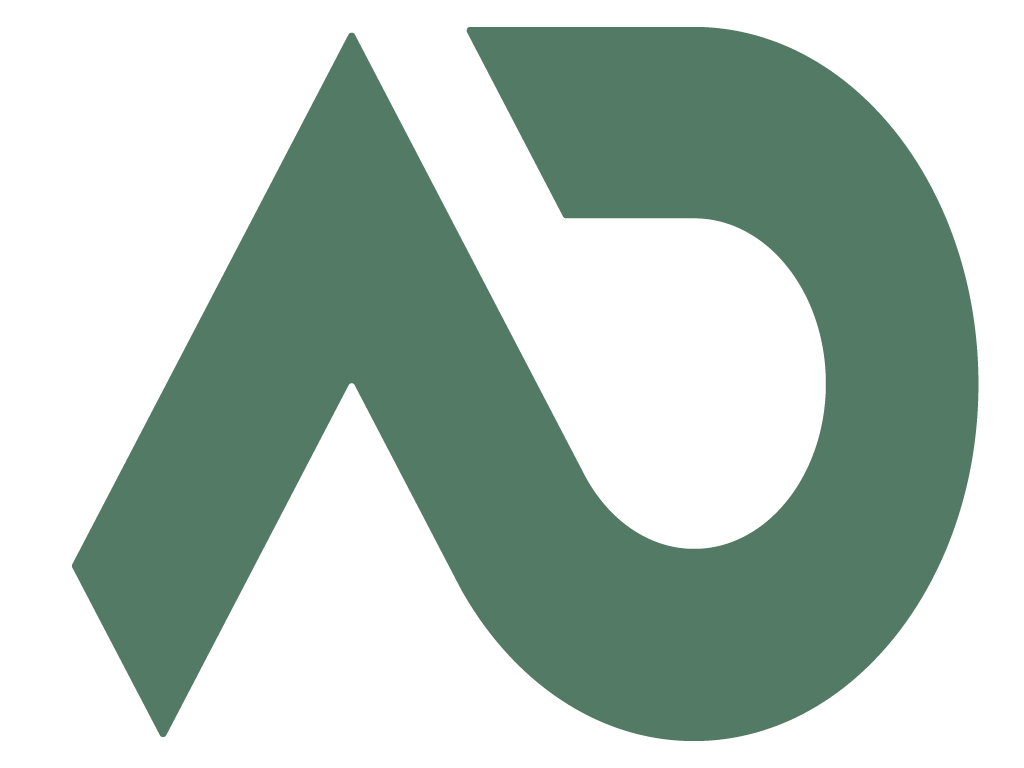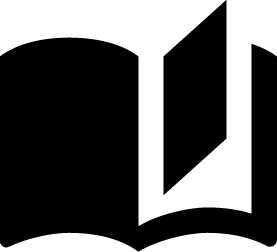Le menu latéral

L’aperçu est un tableau de bord généré automatiquement par HA et qui regroupe tous vos dispositifs en les classants par pièce.
Probablement pas le plus pratique au quotidien, il vous permet cependant de trouver des appareils que vous n’utilisez pas souvent.
Si vous avez choisi un tableau de bord par défaut, il ne s’affichera plus.

On retrouve dans ce menu vos statistiques de consommation.
Je ferais une page dédiée pour sa mise en place

Une carte permettant de situer les dispositifs géolocalisés.

La liste de tout ce qui s’est passée sur votre HA par ordre chronologique

Un écran servant à générer des graphiques
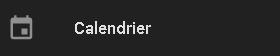
Comme son nom l’indique : le calendrier

La liste des différents médias disponibles : fichier audio, vidéo, caméra…

Une fonctionnalité assez récente qui permet de réaliser des listes (liste de course par ex).

Je ne rentrerai pas dans cette catégorie tout de suite, c’est une fonctionnalité plutôt avancée.

On va passer pas mal de temps dans ce menu : ajout de nouvel appareil, automatisation, tableaux de bord… tous se configurent ici.
Je fais le détail juste en dessous.
Nous allons ensuite détailler quelques sous menus présents dans l’onglet paramètre.
Appareil et services


- Appareil : Un objet relié à HA, cela peut être un objet physique comme une prise connectée ou un objet virtuel comme la météo.
- Intégration : Une technologie ou une marque va créer une intégration dans HA. Par exemple, la marque Shelly sera une intégration et regroupera tous les appareils de cette marque.
- Entité : Il s’agit d’une variable. Pour les non-développeur, c’est un nom qui intègre une valeur. Par ex : une prise connectée pourra contenir plusieurs entités : son état (on), sa consommation (20W)…
- Entrée : Ce sont des Entités virtuelles. On peut par exemple créer un interrupteur virtuel qui sera utilisé pour commander plusieurs interrupteurs réels
Automatisation et scènes


- Automatisation : C’est ici que nous allons créer les automatisations. par ex : Allumer le chauffe-eau quand on passe en heures creuses
- Scène : On peut imaginer une scène comme l’état de plusieurs entités.
Par exemple Une scène cinéma : On paramètrera alors le tamisage des lumières, l’allumage de la télévision et la fermeture des volets. - Script : Il s’agit d’une séquence d’action qui seront regroupés en une seule.
Je ne m’en suis encore pas servi, je reviendrais dessus si j’y trouve un intérêt. - Blueprint : Ce sont des automatisations pré-écrites par d’autre personne ou par vous-même.
Encore une fois, je n’ai jamais utilisé, on y reviendra peut-être.
Pièces et zones

Les pièces vous permettent de créer les différentes pièces de votre maison pour pouvoir y relier les appareils présents.
Les zones sont des emplacements sur la carte (maison, travail …) qui pourront permettre de créer des automatisations (quand je quitte la maison, j’éteins les lumières).
Modules complémentaires

Cela permet d’installer des modules qui ne sont pas présents de base dans HA.
Ces modules sont souvent développés par des passionnés qui partagent leurs travaux.
Tableaux de bord

Les tableaux de bords (dont Aperçu et Énergie font partie), sont les interfaces qui vous permettent d’agir sur HA.
Il est possible d’en construire plusieurs, de les regrouper par thématique…
Voici un petit exemple d’un de mes tableaux de bord :
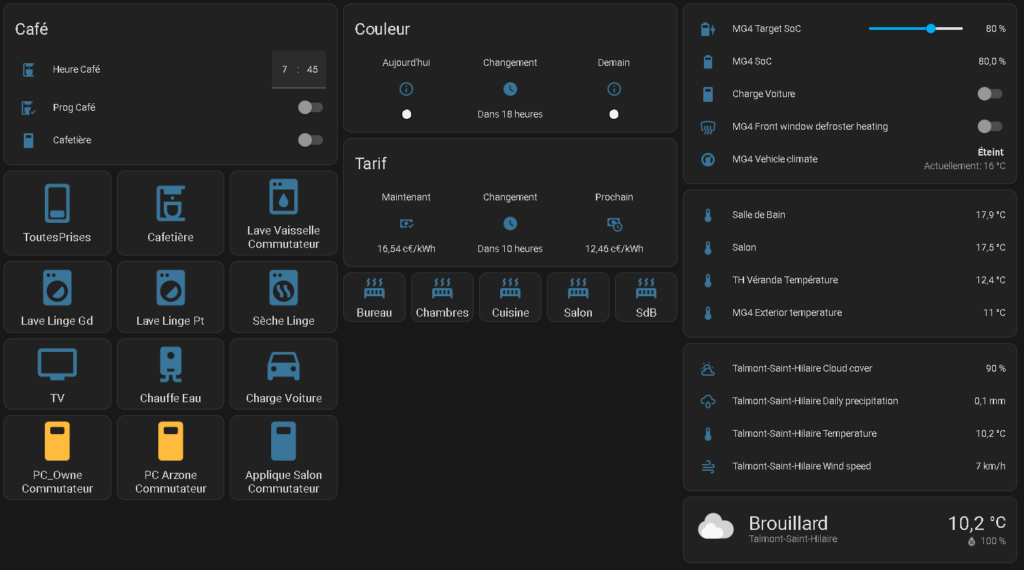
Assistants vocaux

Étiquettes

Permet d’intégrer des étiquettes NFC et QR code dans HA.
Je ne pense pas utiliser cette fonctionnalité à moins que quelqu’un en ait besoin 😉
Personnes

Ce menu nous permet de créer plusieurs utilisateurs, avec des droits différents, leurs appareils…
Cela peut être pratique notamment pour personnaliser les tableaux de bord en fonction de l’usage de chacun.
Système

Tout ce qui concerne l’ordinateur et le système HomeAssistant.
C’est également ici que l’on peut redémarrer l’ordinateur HA. (en haut à droite, ce n’est pas hyper visible).